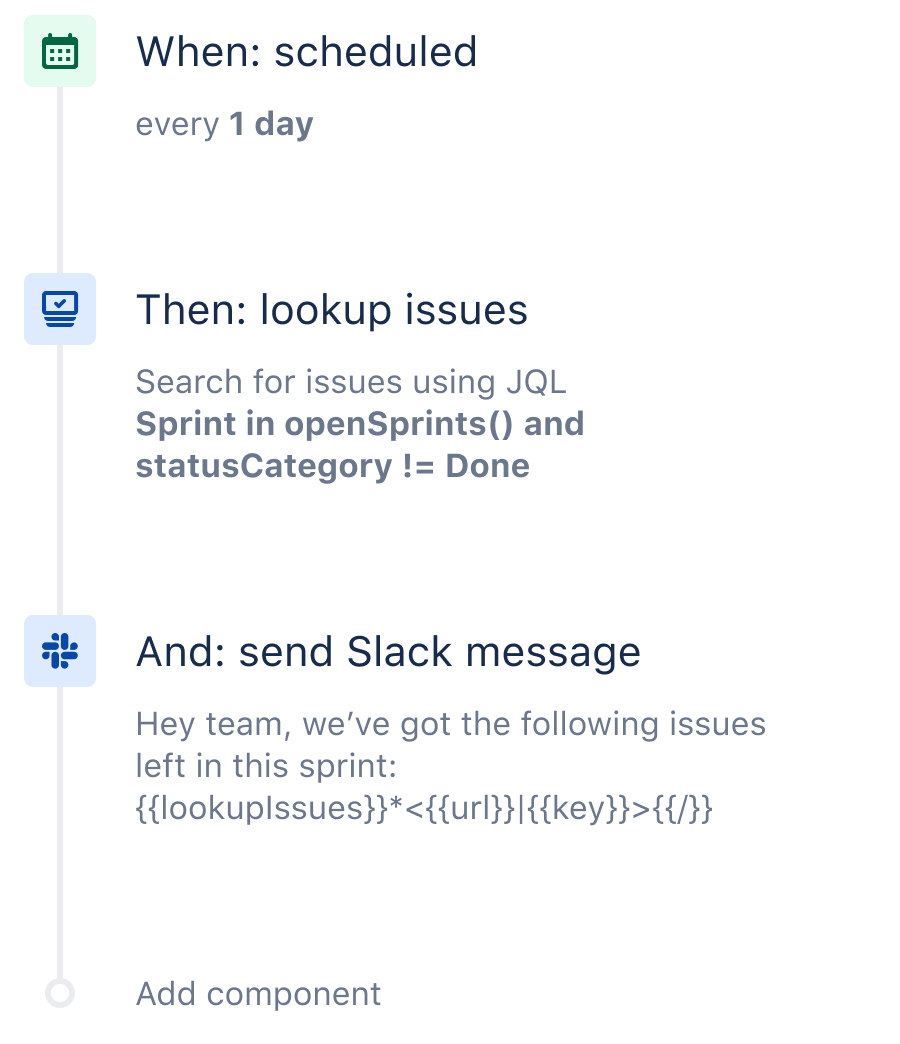Automação do Slack com o Jira
O Jira é o lugar onde o trabalho acontece. Mas às vezes a gente prefere receber as atualizações em outro lugar.
Com a automação, você pode filtrar alguns tickets usando JQL e depois enviar uma mensagem ou um e-mail pelo Slack ou pelo MS Teams. Nesse caso de uso, a gente vai apresentar uma lista com todos os tickets abertos no sprint e enviar uma mensagem diária pelo Slack para que todos fiquem sempre atualizados. Você também usar a mesma técnica para mostrar tickets bloqueados, prestes a violar o SLA e muito mais.
Como fazer a automação
Etapa 1: Escolher o acionador
Toda regra começa com um acionador. Neste caso, a gente vai usar o "Acionador planejado". Esse é um acionador muito potente que pode ser usado de inúmeras maneiras diferentes. Você pode usar o Cron para especificar um horário exato do dia, incluindo o minuto. Mas aqui, a gente vai apenas especificar que essa regra deve ser executada a cada 1 dia.
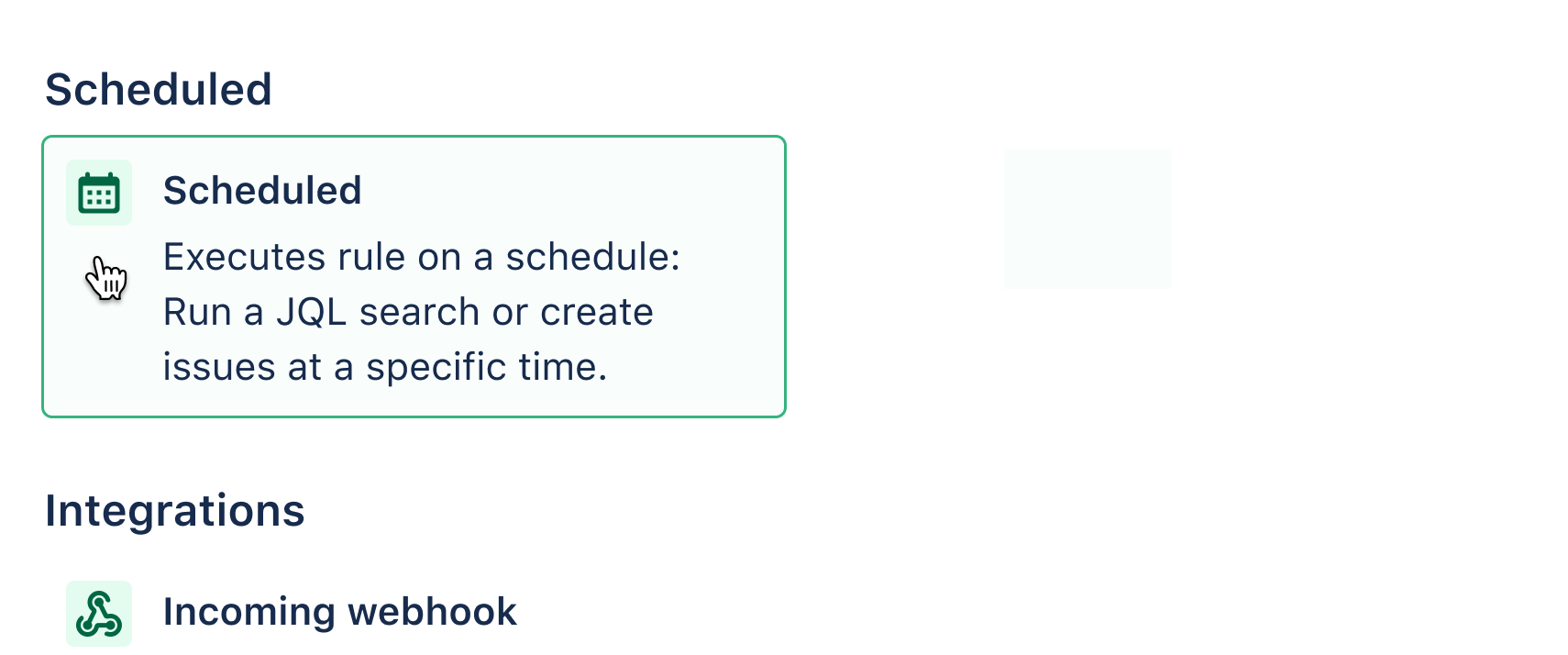
Etapa 2: adicionar a ação Pesquisar tickets
Essa ação permite destacar os tickets especificados usando JQL. Essa ação ocorre sempre junto de outra ação que imprime os resultados. O JQL que a gente vai usar para este caso de uso é: Sprint in openSprints() and statusCategory != Done.
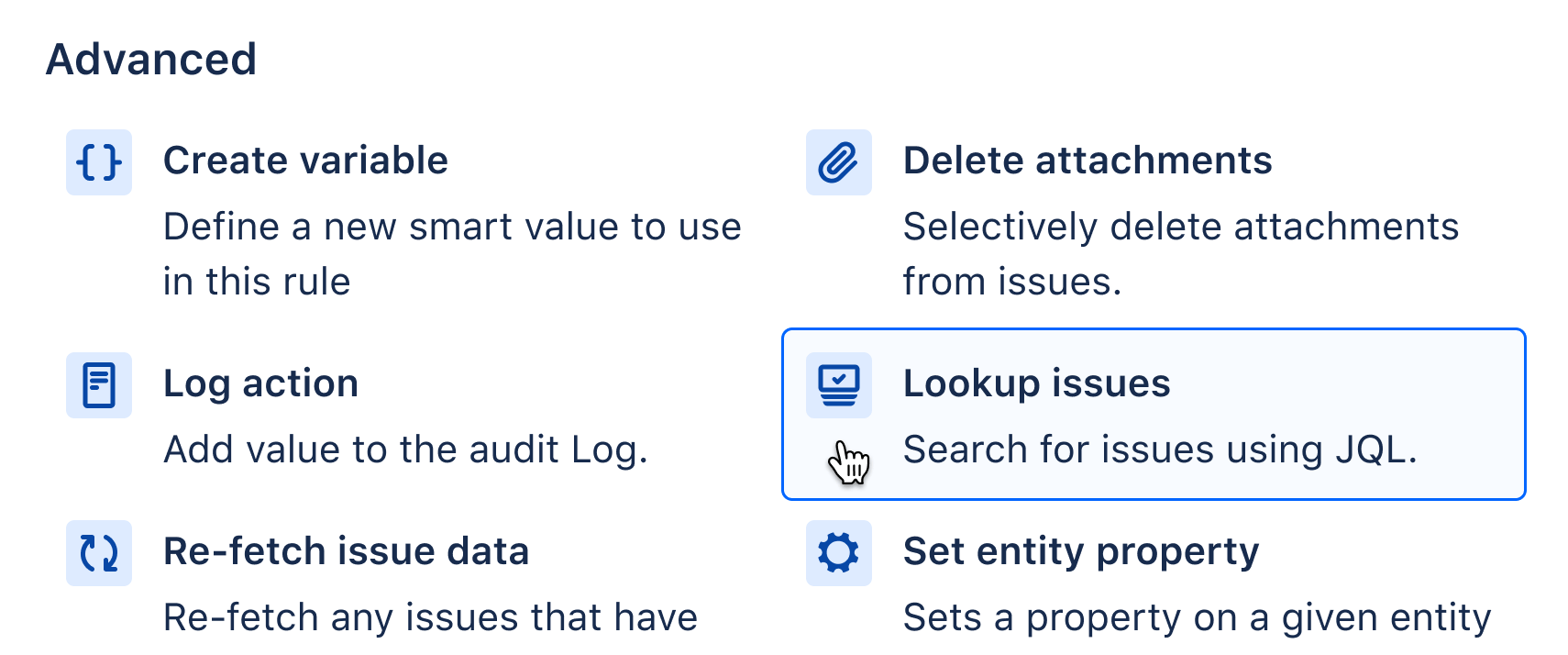
Etapa 3: Adicionar uma ação do Slack/MS Teams
Você pode adicionar quantas ações quiser a uma regra. Agora que a ação Pesquisar tickets encontrou o que a gente queria, vamos enviar a lista. Escolha a ação mais adequada para você. Aqui, a gente vai escolher a ação do Slack.
Você vai precisar usar valores inteligentes na ação. Os valores inteligentes permitem que você acesse e manipule quase qualquer dado no Jira.
Para enviar a lista organizada e completa de tickets (com hiperlinks), a gente vai usar o valor inteligente a seguir:
{{#lookupIssues}}
*<{{url}}|{{key}}>
{{/}}
Pode parecer complicado para quem não é desenvolvedor, mas basta copiar os valores inteligentes necessários dos documentos ou ver a regra completa em ação no playground.
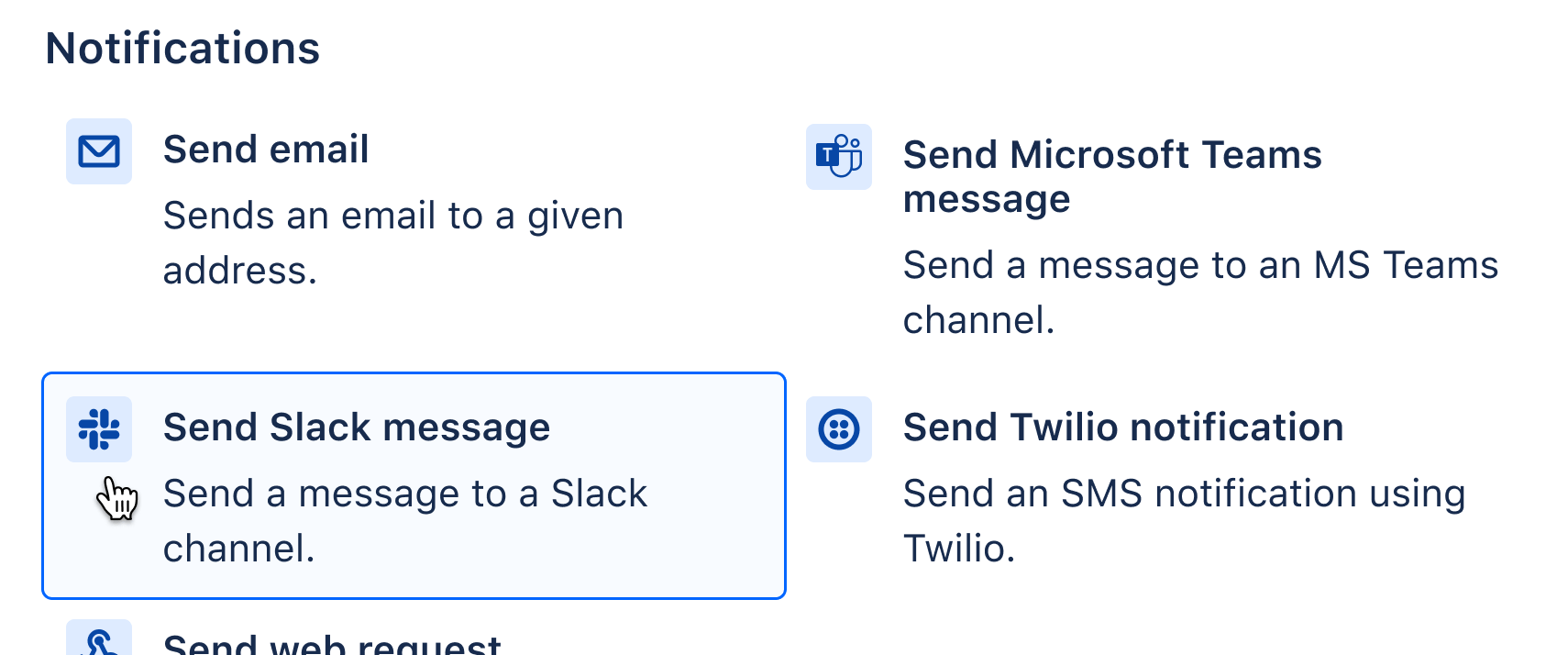
Etapa 4: Testar!
Para testar essa regra, altere o acionador para manual e envie para uma sala privada do Slack. Como sempre, você pode seguir as trilhas no log de auditoria.
Saiba mais sobre o Jira Automation
Como usar o Jira Automation com o Slack
Uma página com todos os recursos úteis do Jira Automation
Uma introdução aos valores inteligentes
Visite o canal do Jira Automation no YouTube
Outras regras que podem ser úteis
Atribuir tickets
Atribua tickets de forma automática
Quando um ticket for criado sem um responsável, faça a atribuição automática a quem o criou.
Sincronizar tickets
Sincronização de ticket
Quando um epic for marcado como "concluído", passe todas as histórias dele para "concluído" também
Ágil
Soma dos pontos da história
Quando uma nova subtarefa for criada, some os pontos da história e atualize o pai
DevOps
Conexão entre o Jira e o Bitbucket, o GitHub ou o GitLab
Quando uma pull request for mesclada no Bitbucket, no GitHub ou no GitLab, faça a transição do ticket no Jira.
ITSM
Encerre de forma automática tickets de suporte antigos
Se um cliente não responder a um ticket em 5 dias, encerre o ticket e deixe um comentário.